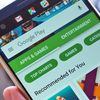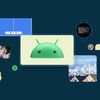8 Setting yang Wajib Diaktifkan saat Punya HP Android Baru

KOMPAS.com - Saat membeli smartphone Android baru, pengguna biasanya tidak sabar ingin langsung menggunakan ponsel tersebut.
Namun, ada baiknya pengguna melakukan beberapa hal penting saat baru membeli smartphone Android termasuk mengganti sejumlah pengaturan dalam ponsel.
Salah satunya adalah setting atau pengaturan keamanan seperti password, PIN, atau sidik jari. Pengaturan ini berfungsi untuk melindungi ponsel dari tangan tidak bertanggung jawab.
Ada juga setting lainnya yang bermanfaat tetapi jarang diaktifkan. Padahal, pengaturan tersebut menawarkan beragam keuntungan seperti peningkatan daya tahan baterai ponsel.
Setidaknya ada delapan pengaturan yang harus segera diubah setelah membeli ponsel Android baru. Berikut pengaturan yang dimaksud, sebagaimana dirangkum KompasTekno dari BGR, Kamis (25/5/2023).
Baca juga: Jutaan HP Android Murah Disusupi Malware, Indonesia Jadi Salah Satu Target
1. Mengubah password
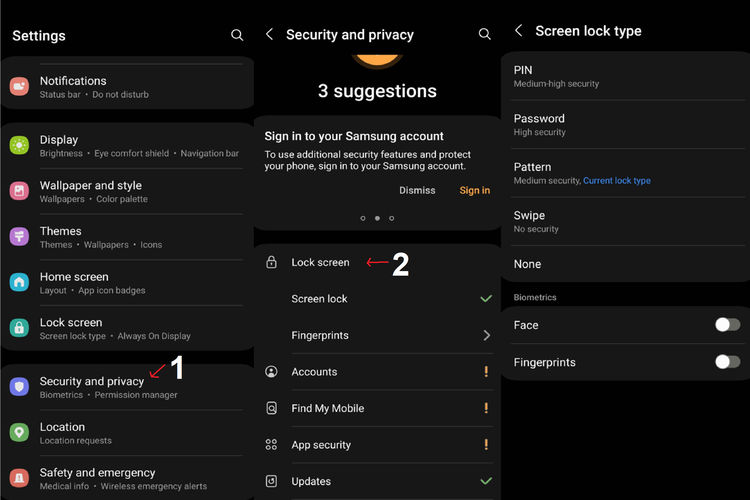 Cara mengatur kata sandi ponsel
Cara mengatur kata sandi ponselLangkah pertama yang harus dilakukan pengguna untuk menjamin keamanan ponsel adalah mengatur kata sandi (password).
Caranya, pengguna perlu membuka aplikasi "Settings" alias pengaturan di ponsel, lalu cari menu "Security and privacy".
Di sini, kami menggunakan ponsel Samsung Galaxy A73 sebagai contoh. Nama dan cara pengaturan bisa berbeda di smartphone merek lain, namun, biasanya serupa.
Dalam menu ini, pengguna dapat menemukan sejumlah opsi untuk mengunci ponsel dengan aman, yakni kata sandi berbasis PIN, kata sandi berbasis huruf dan angka, kunci pola (pattern), serta pemindai sidik jari dan wajah.
Idealnya, pengguna memilih kata sandi dengan enam karakter yang dibarengi pula dengan sidik jari dan wajah.
Jangan menggunakan PIN dengan 4 angka karena kode tersebut paling mudah untuk diretas.
2. Nyalakan fitur "Find My Device"
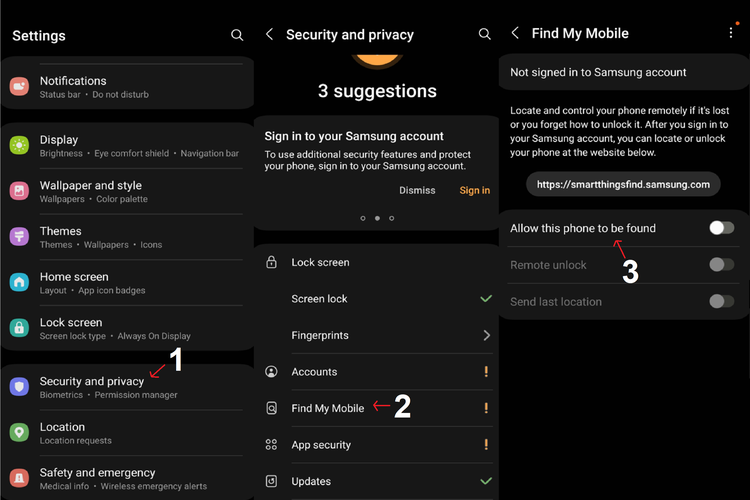 Cara mengaktifkan fitur Find My Device di ponsel Android
Cara mengaktifkan fitur Find My Device di ponsel AndroidApabila ponsel pengguna hilang atau dicuri, salah satu cara untuk menemukannya adalah dengan memanfaatkan fitur "Find My Device".
Find My Device merupakan fitur pelacakan ponsel yang bergantung pada akun Google, perizinan akses lokasi, dan internet (WiFi/mobile data).
Sebab, Google menggunakan data lokasi, informasi perangkat, dan riwayat koneksi untuk menemukan perangkat pengguna.
Dengan kombinasi ketiganya, pengguna bisa menghubungi ponsel Android via internet.
Jika berhasil, pengguna bakal mendapatkan lokasi "ping" terakhir ponsel di Google Maps. Lokasi tersebut merupakan perkiraan tempat ponsel berada.
Untuk mengaktifkannya, pengguna mesti menuju aplikasi "Settings" kemudian menu "Security and privacy" dan "Find My Device".
Perlu dicatat, fitur ini hanya berfungsi jika ponsel dalam keadaan hidup dan terkoneksi internet.
Baca juga: Pengguna Android Ramai-ramai Hijrah ke iPhone, Ini Faktanya
3. Atur izin aplikasi yang terinstal
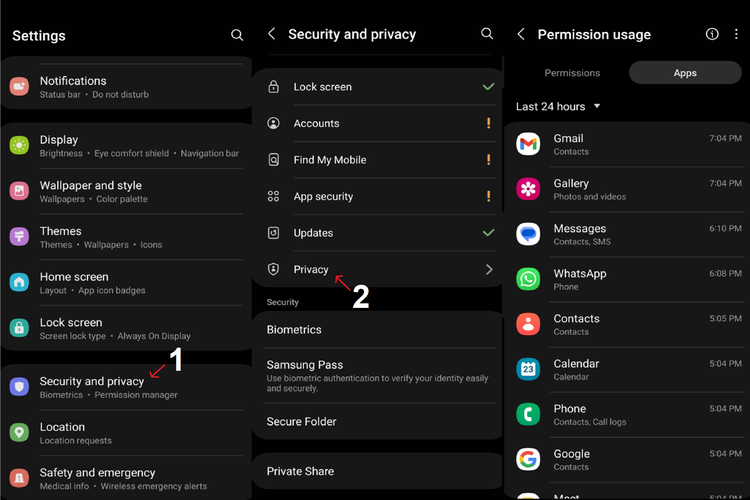 Cara mengatur izin aplikasi di ponsel Android
Cara mengatur izin aplikasi di ponsel AndroidBerikutnya, pengguna harus mengatur perizinan untuk semua aplikasi yang terpasang dalam ponsel.
Pengguna bisa mengaktifkannya dengan membuka aplikasi "Setting", "Security and privacy", dan "Privacy". Di sini, pengguna akan melihat daftar aplikasi yang terinstal beserta izin yang dimilikinya.
Izin-izin yang dimaksud mencakup penggunaan kamera, mikrofon, daftar kontak, lokasi, dan masih banyak lagi.
Cukup pilih akses tersebut kemudian tekan "Allow" untuk mengizinkannya dan "Don't allow" untuk melarangnya.
4. Membatasi notifikasi yang sensitif
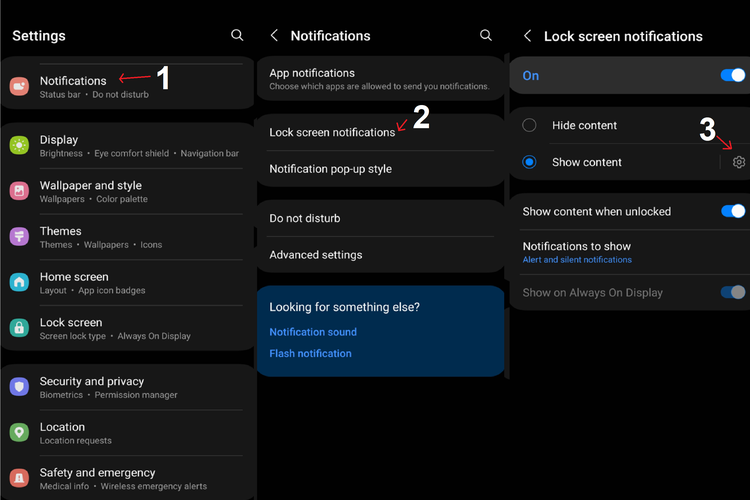 Cara mengatur notifikasi yang muncul di lock screen ponsel Android
Cara mengatur notifikasi yang muncul di lock screen ponsel AndroidMeskipun ponsel sudah dikunci dengan kata sandi dan sidik jari, masih ada potensi bocornya informasi yang dimiliki pengguna.
Hal itu dikarenakan oleh layar terkunci alias "lock screen" yang masih menampilkan notifikasi.
Nah untuk menonaktifkannya, segera kunjungi menu "Settings", "Notifications", kemudian pilih menu "Lock screen notifications".
Begitu sampai menu ini, pilih "Hide content" untuk menonaktifkan notifikasi secara keseluruhan.
Alternatifnya, ketuk simbol gir di sebelah "Show content" dan pilih aplikasi apa saja yang boleh menampilkan notifikasi di lock screen.
5. Membatasi iklan Google yang dipersonalisasi
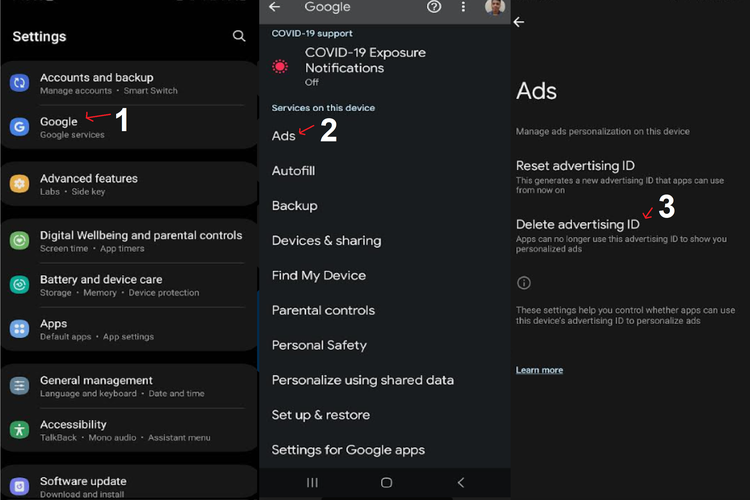 Cara menonaktifkan iklan Google yang dipersonalisasi di ponsel Android
Cara menonaktifkan iklan Google yang dipersonalisasi di ponsel AndroidPrivasi bukan sebatas peretasan kata sandi atau pencurian ponsel saja. Bahkan, iklan Google yang dipersonalisasi dapat mengganggu privasi pengguna.
Karena pada dasarnya, Google menampilkan iklan yang sesuai dengan rekam jejak pencarian pengguna, lokasi, dan kunjungannya ke berbagai situs.
Bila tidak nyaman, pengguna dapat memilih untuk menonaktifkannya dengan menuju "Settings", "Google", dan "Ads". Selanjutnya, pilih "Reset advertising ID" untuk menghapus iklan personalisasi secara sementara.
Disebut sementara karena opsi tersebut akan menghasilkan ID iklan baru, sehingga iklan personalisasi akan mengikuti aktivitas pengguna setelah ID baru tersebut dibuat.
Sederhananya, opsi ini mirip "cookie" yang merekam jejak pengguna.
Alternatifnya, ada pula opsi "Delete advertising ID" yang akan mencegah Google untuk menampilkan iklan personalisasi kepada pengguna.
Baca juga: Jutaan HP Android Murah Disusupi Malware Bawaan
6. Aktifkan "Backup"
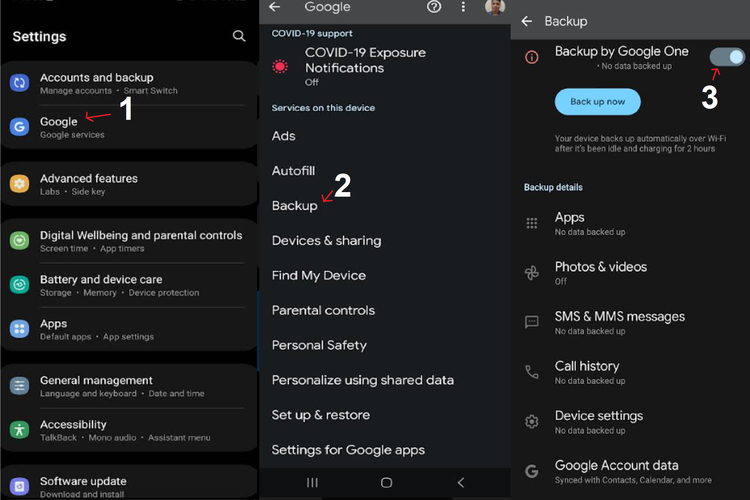 Cara mengaktifkan backup di ponsel Android
Cara mengaktifkan backup di ponsel AndroidMasih soal keamanan, pengguna perlu mengaktifkan menu "Backup" agar data yang dimiliki tetap aman.
Untuk mengaktifkannya, pengguna membuka aplikasi "Settings" kemudian mengetuk opsi "Google" dan "Backup". Pastikan menu "Backup by Google One" sudah aktif.
Seperti namanya, pengguna akan mengandalkan layanan penyimpanan data berbasis cloud Google One untuk melakukan backup.
Setiap akun Google mendapatkan media penyimpanan (storage) seluas 15 GB secara gratis.
Media penyimpanan ini memuat file dari Google Drive, Gmail, Google Photos, dan hasil backup ponsel yang dilakukan pengguna.
Bila ingin mendapatkan kapasitas storage yang lebih luas, pengguna mesti merogoh kocek seharga Rp 26.900 per bulan dengan storage 100 GB, Rp 43.000 dengan storage 200 GB, dan Rp 135.000 dengan storage 2 TB.
7. AKtifkan fitur "Nearby Share"
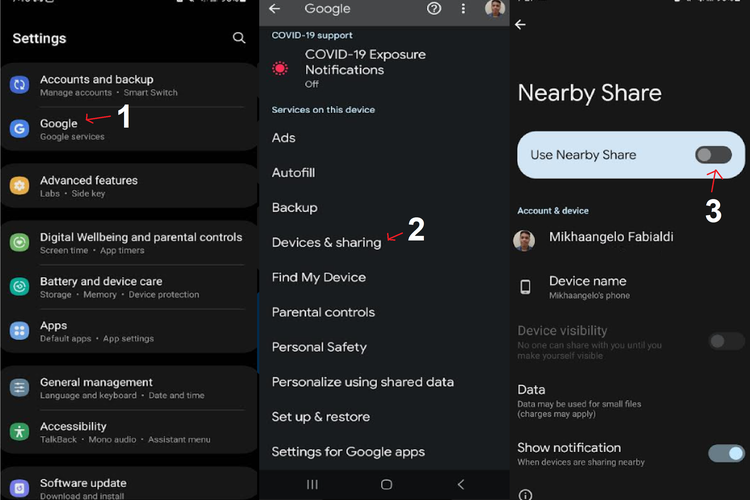 Cara mengaktifkan fitur Nearby Share di ponsel Android
Cara mengaktifkan fitur Nearby Share di ponsel AndroidDi luar pengaturan keamanan, masih ada setting yang perlu diubah pengguna.
Contohnya saja fitur "Nearby Share" yang memungkinkan pengguna untuk membagikan konten secara cepat dengan orang-orang di sekitar pengguna.
Nearby Share pada dasarnya mirip seperti fitur "AirDrop" milik iPhone.
Fitur ini dapat diaktifkan dengan mengunjungi opsi "Settings", "Google", "Devices & sharing", dan "Nearby Share". Pastikan menu "Use Nearby Share" sudah aktif untuk mulai menggunakannya.
8. Penggunaan "Dark Mode"
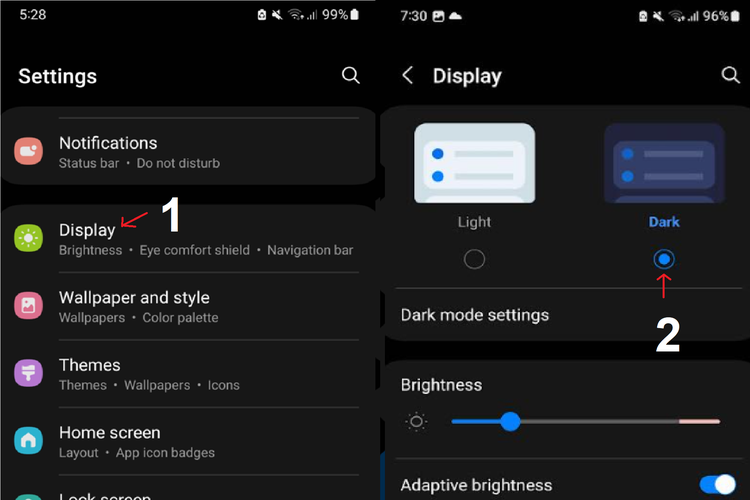 Cara mengaktifkan Dark Mode di ponsel Android
Cara mengaktifkan Dark Mode di ponsel AndroidJika membeli ponsel Android dengan layar OLED, pengguna sebaiknya menggunakan "Dark Mode" alias mode gelap.
Mode ini mengatur tampilan agar didominasi background gelap sehingga nyaman dipandang mata, khususnya ketika perangkat dioperasikan pada malam hari.
Selain meningkatkan kenyamanan pengguna, mode gelap juga bisa menghemat baterai ponsel karena konsumsi dayanya lebih sedikit.
Dark Mode bisa diaktifkan dengan membuka aplikasi "Settings" dan menuju "Display". Pastikan opsi "Dark" yang terpilih dan bukan "Light". Pengguna juga dapat menentukan kapan mode gelap tersebut diaktifkan.
Caranya, pilih "Dark mode settings", "Turn on as scheduled", dan tentukan kapan mode tersebut ingin diaktifkan.
Simak breaking news dan berita pilihan kami langsung di ponselmu. Pilih saluran andalanmu akses berita Kompas.com WhatsApp Channel : https://www.whatsapp.com/channel/0029VaFPbedBPzjZrk13HO3D. Pastikan kamu sudah install aplikasi WhatsApp ya.